可以使用以下方法創建可啟動 USB 驅動器。
- 使用命令提示符
- 使用 PowerISO 軟件
使用命令提示符
命令提示符是 Windows 提供的最強大的工具,您可以在其中執行很多操作。單擊 Windows + X 並在列表中選擇命令提示符或單擊 Windows 圖標並在搜索欄中鍵入 cmd 並雙擊命令提示符應用程序。另一種替代方法是從運行啟動,單擊 Windows + R,然後鍵入 cmd 並單擊 Enter。
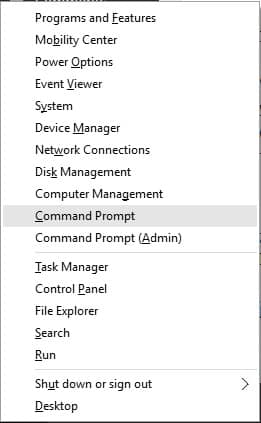
啟動命令提示符後,請按照以下步驟操作。
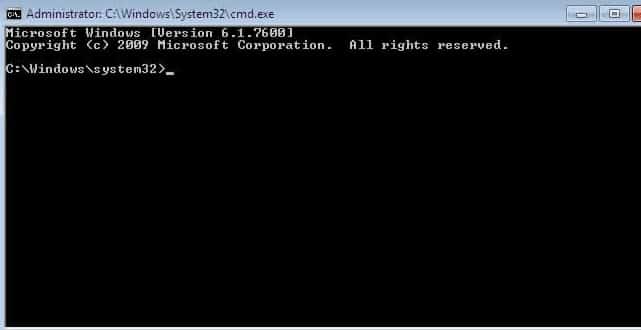
- 類型DISKPART和命中ENTER鍵。
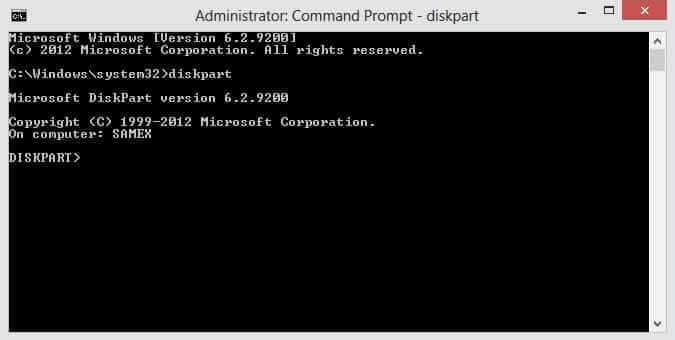
- 類型listdisk和命中Enter。這將顯示所有可用磁盤分區的列表。
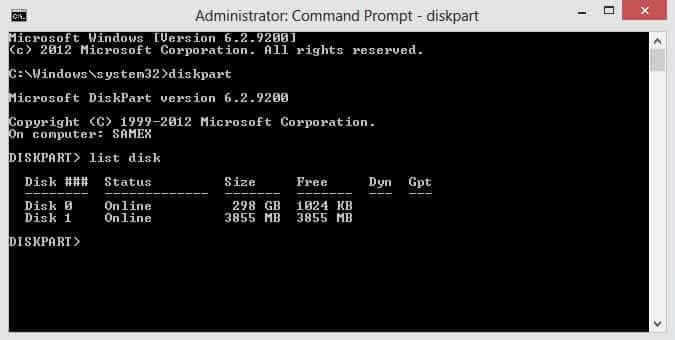
- 現在選擇磁盤號,鍵入 select disk 1並單擊ENTER。
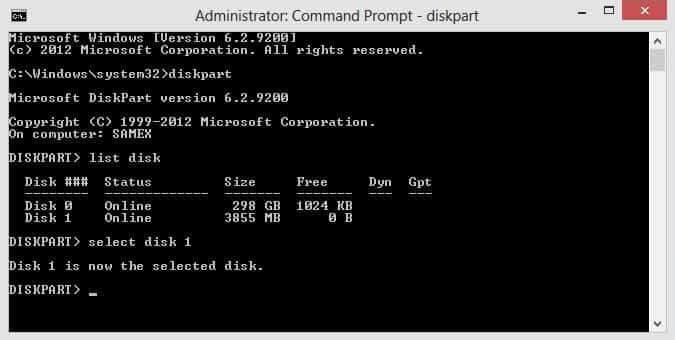
- 鍵入CLEAN 並單擊ENTER。這將格式化所選磁盤分區中的數據。
- 鍵入CREATE PARTITION MEMORY並單擊ENTER。
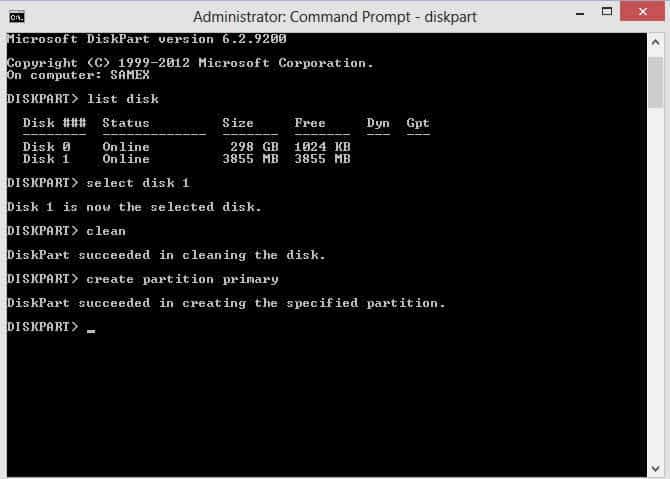
- 輸入SELECT PARTITION 1 並點擊ENTER。
- 類型格式化fs = NTFS快速並點擊回車。
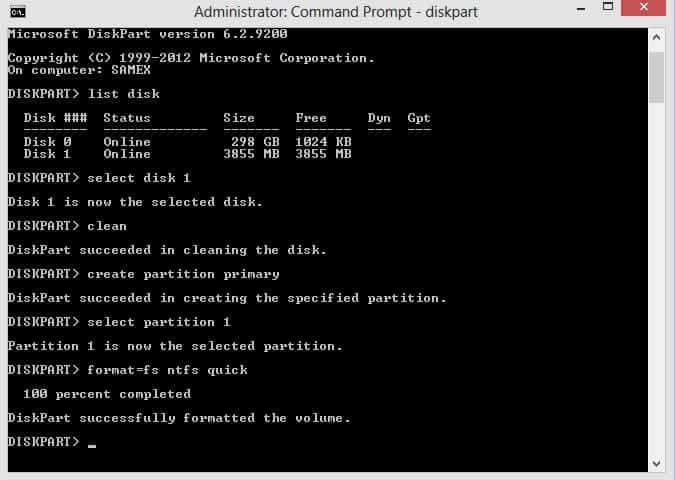
- 鍵入活動 ,然後單擊回車。
- 鍵入Exit 並單擊ENTER。
打開Windows資源管理器並通過單擊Windows + A複製所有操作系統設置文件並將所有文件粘貼到USB驅動器的根文件夾中。
現在重啟 你的電腦,在啟動時(在 Windows 開始加載之前),通過點擊啟動菜單鍵進入 BIOS 配置屏幕,如 F1、F2、Delete 或 Escape(這會因 PC 硬件供應商而異)。現在,通過從 BIOS 屏幕中選擇CD/DVD 驅動器、硬盤和筆式驅動器,將您的 USB 驅動器升級為主要啟動設備。退出並保存所有更改並繼續安裝操作系統。
使用 PowerISO 軟件
互聯網上有很多軟件可用於創建可啟動的 USB 驅動器。我們將為您提供一款我們感覺一直運行良好的軟件的步驟。
-
- 啟動PowerISO,如果沒有軟件請從官網下載 點擊這裡下載。
- 插入您打算從中啟動的 USB 驅動器。
- 選擇菜單Tools > Create Bootable USB Drive。
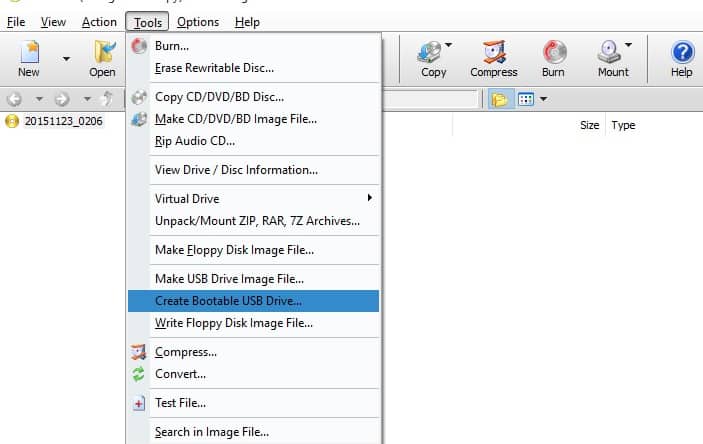
- 在Create Bootable USB Drive對話框中,單擊瀏覽圖標打開 Windows 7 或 Windows 8 或 Windows 10 的 iso 文件。
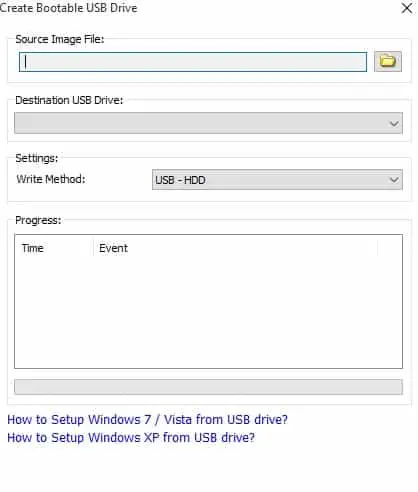
- 如果多個 USB 驅動器連接到計算機,請從目標 USB 驅動器列表中選擇正確的 USB 驅動器。
- 選擇合適的寫作方法。
- 單擊開始按鈕。
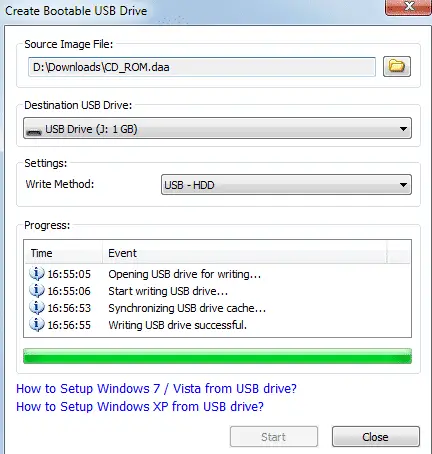
現在重新啟動您的 PC 並從啟動選項啟動到 USB 驅動器,如上所述。就是這樣。我們希望本文能幫助您創建用於操作系統安裝的可啟動 USB 驅動器。





![在 Windows 10 上設置 Cox 電子郵件 [使用 Windows Mail 應用程序] 在 Windows 10 上設置 Cox 電子郵件 [使用 Windows Mail 應用程序]](https://infoacetech.net/wp-content/uploads/2021/06/5796-photo-1570063578733-6a33b69d1439-150x150.jpg)
![修復 Windows Media Player 問題 [Windows 8 / 8.1 指南] 修復 Windows Media Player 問題 [Windows 8 / 8.1 指南]](https://infoacetech.net/wp-content/uploads/2021/10/7576-search-troubleshooting-on-Windows-8-150x150.jpg)
![修復 Windows 更新錯誤 0x800703ee [Windows 11/10] 修復 Windows 更新錯誤 0x800703ee [Windows 11/10]](https://infoacetech.net/wp-content/uploads/2021/10/7724-0x800703ee-e1635420429607-150x150.png)




